1、在插入选项卡中点击图片,选择其中的本地图片,插入一张合适的背景图片。

2、在插入选项卡中点击形状,选择其中的矩形。
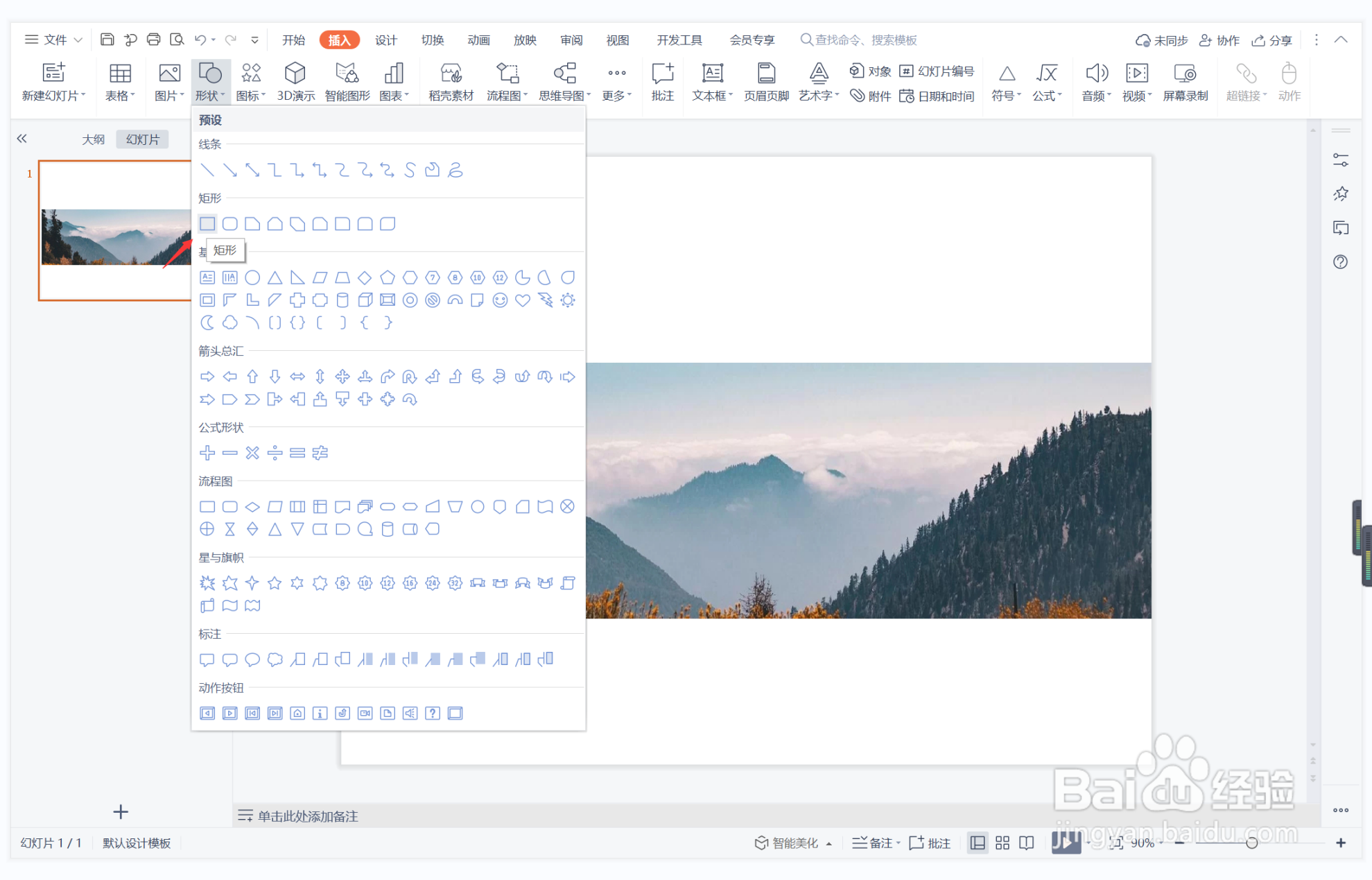
3、在页面上绘制出两个大小不同的矩形,并重叠进行摆放。
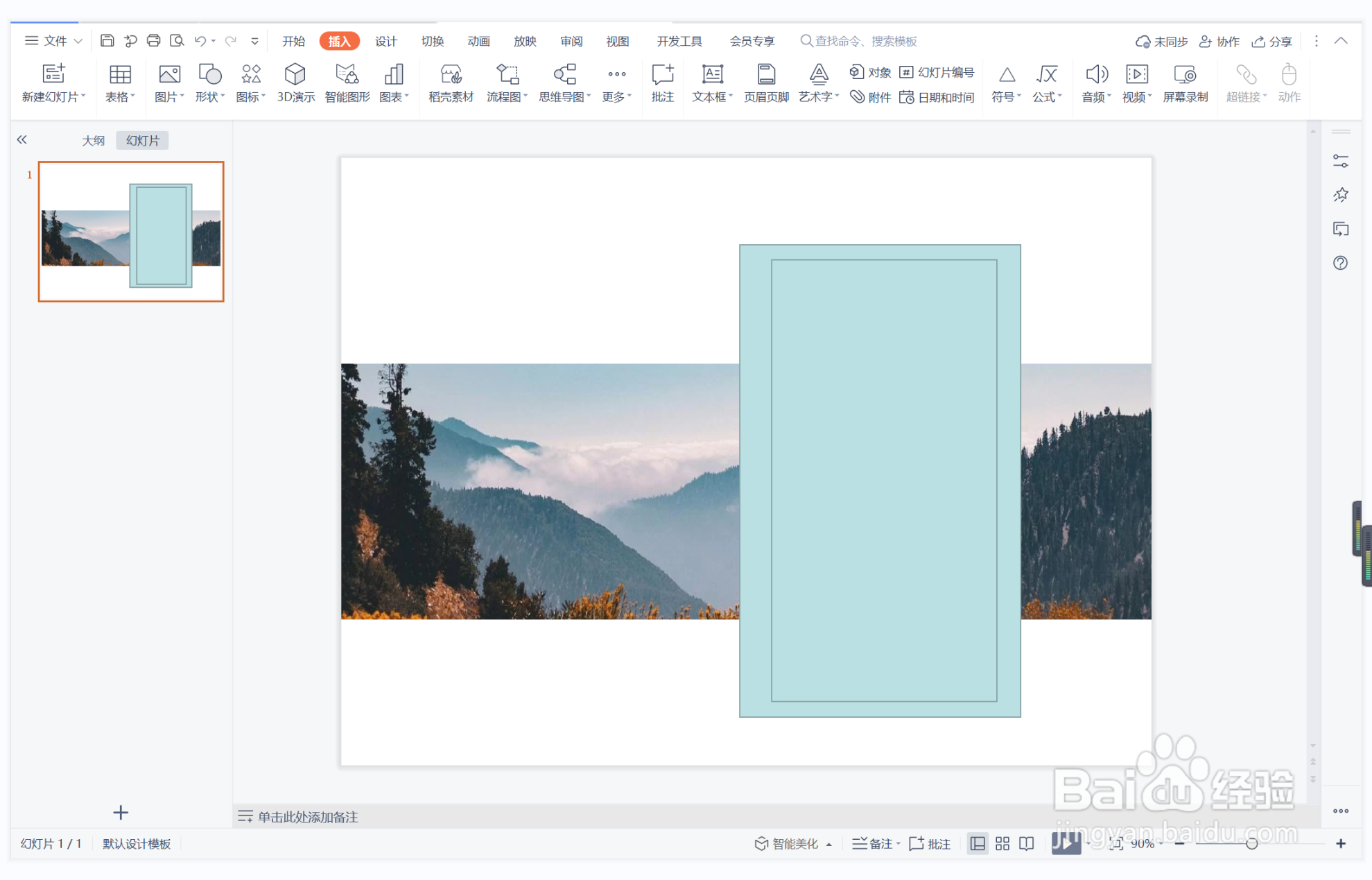
4、选中大矩形,颜色填充为灰色,设置为无边框。

5、选中小矩形,在绘图工具中点击填充,选择其中的“无填充颜色”。
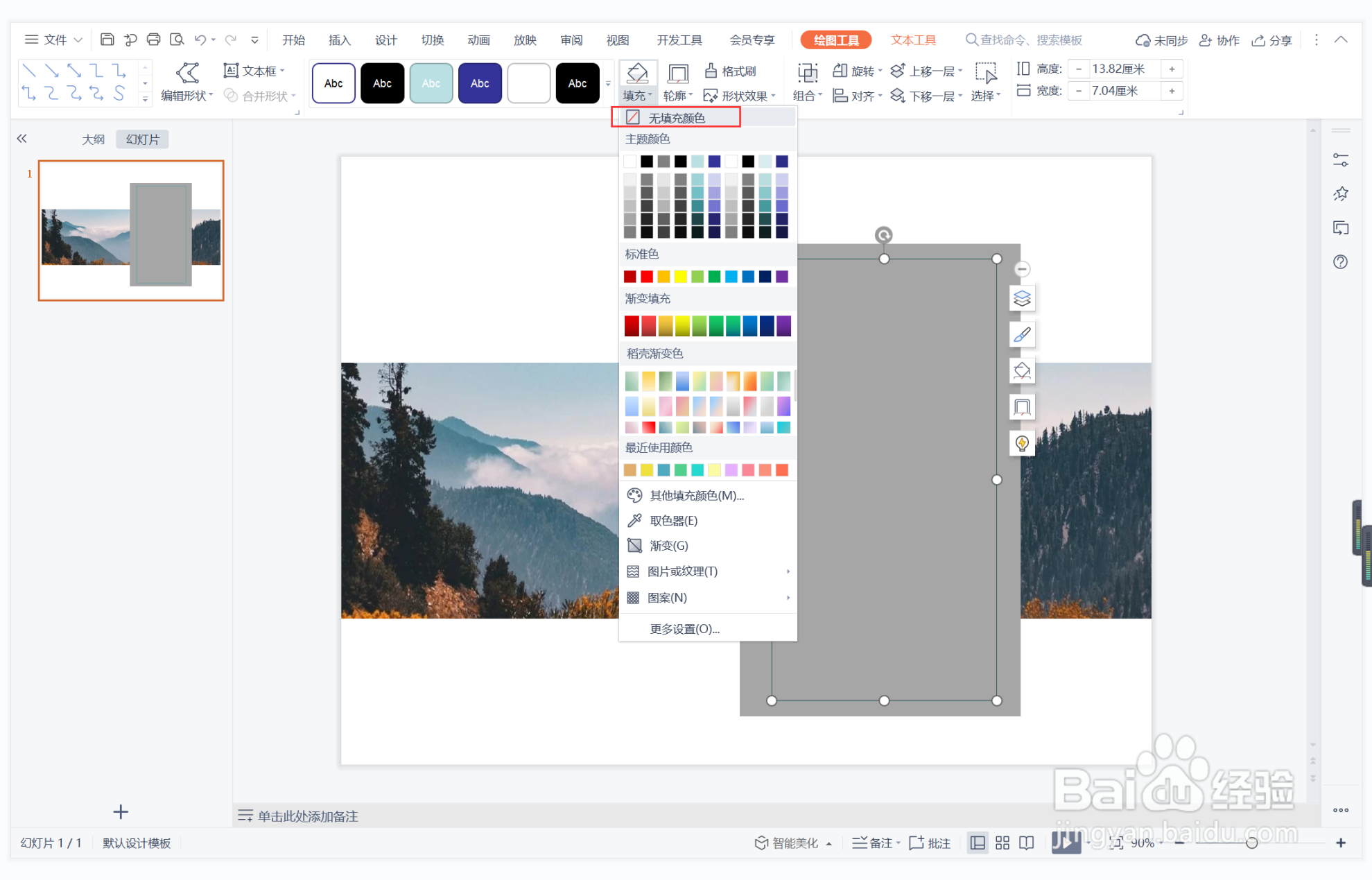
6、点击轮廓,线条颜色填充为白色,线条宽度设置为1.5磅。
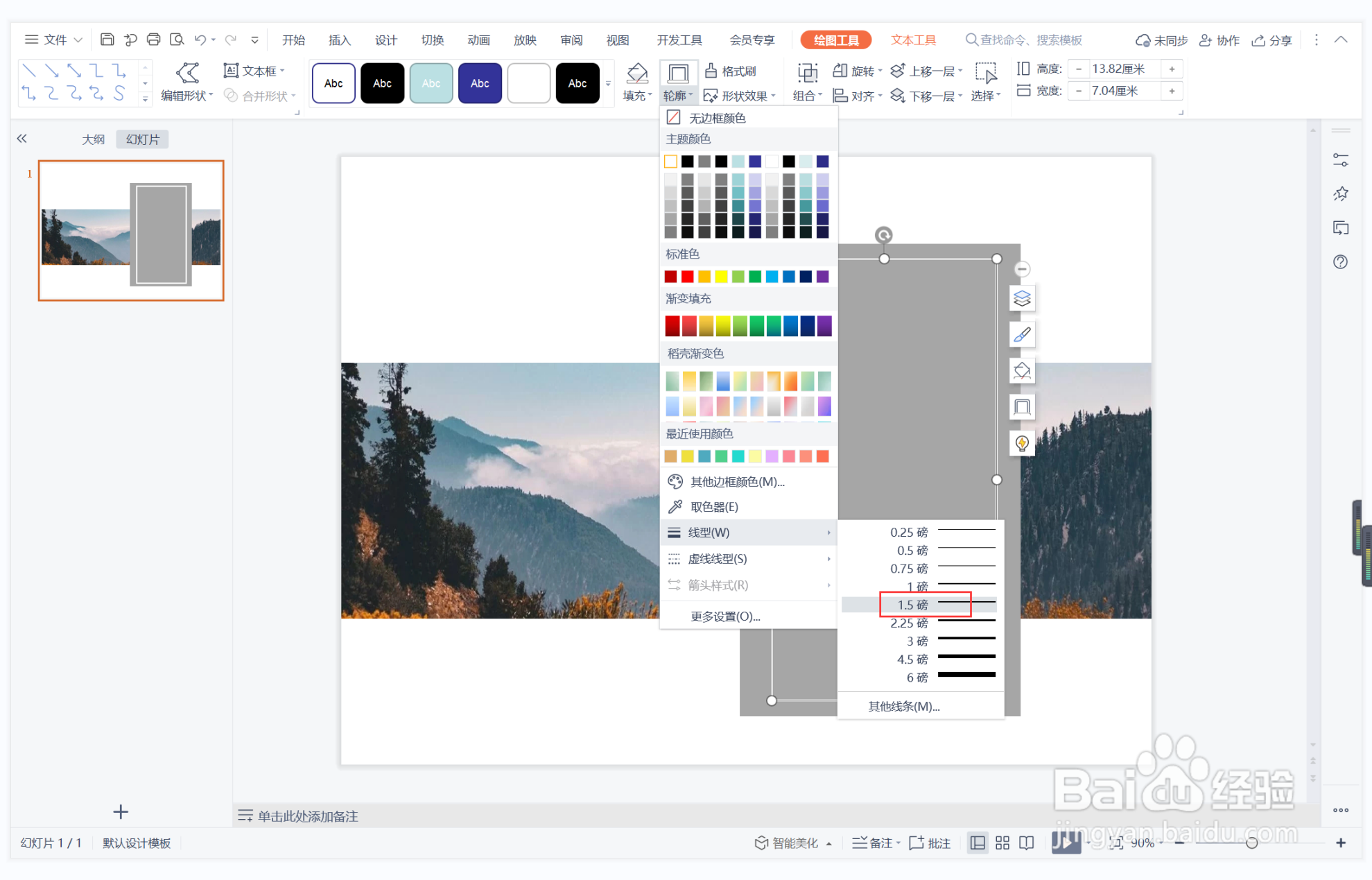
7、在矩形中输入标题和内容,字体填充为白色,这样曲径通幽型图文排版就制作完成了。

时间:2024-10-11 18:38:37
1、在插入选项卡中点击图片,选择其中的本地图片,插入一张合适的背景图片。

2、在插入选项卡中点击形状,选择其中的矩形。
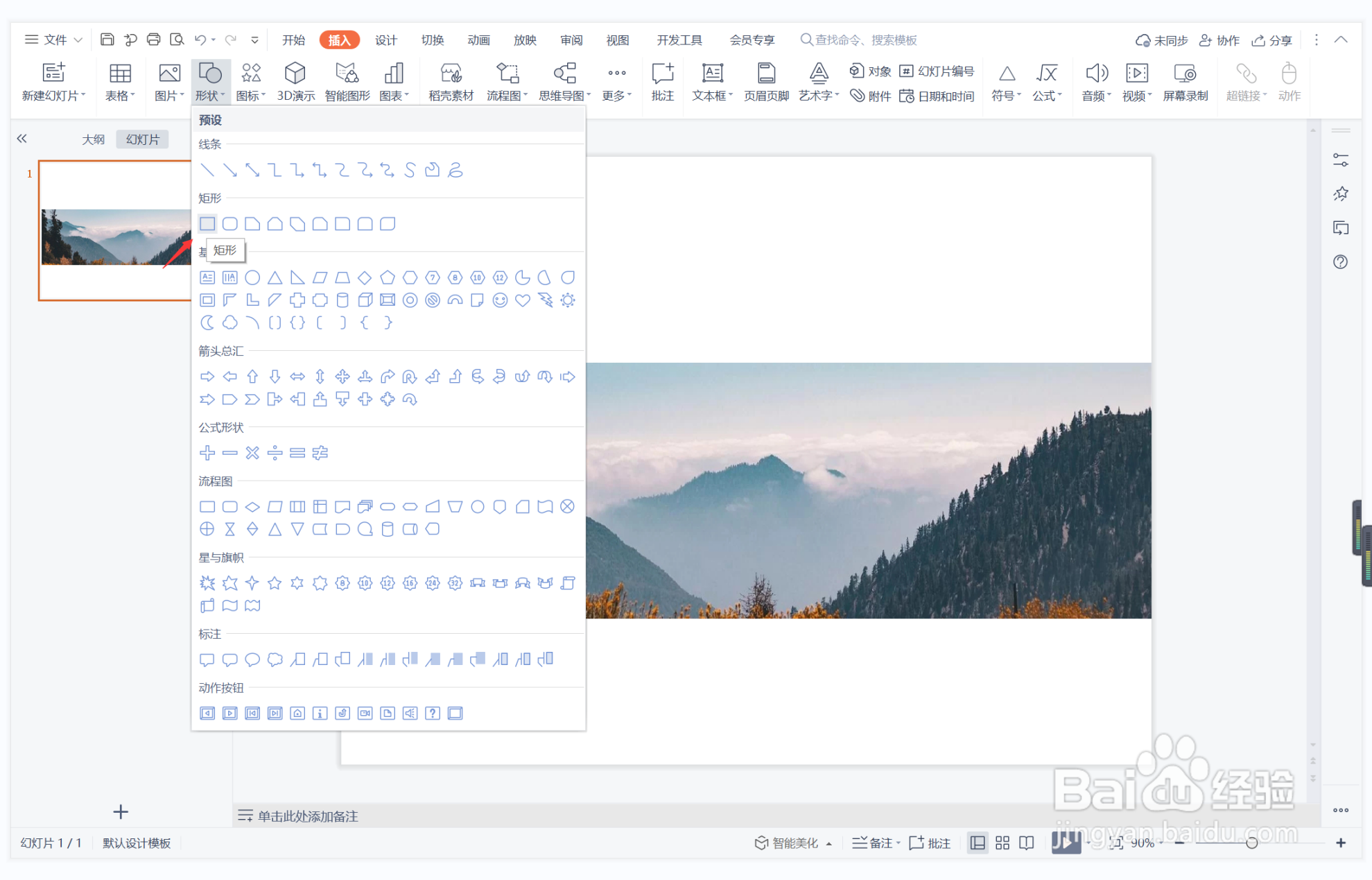
3、在页面上绘制出两个大小不同的矩形,并重叠进行摆放。
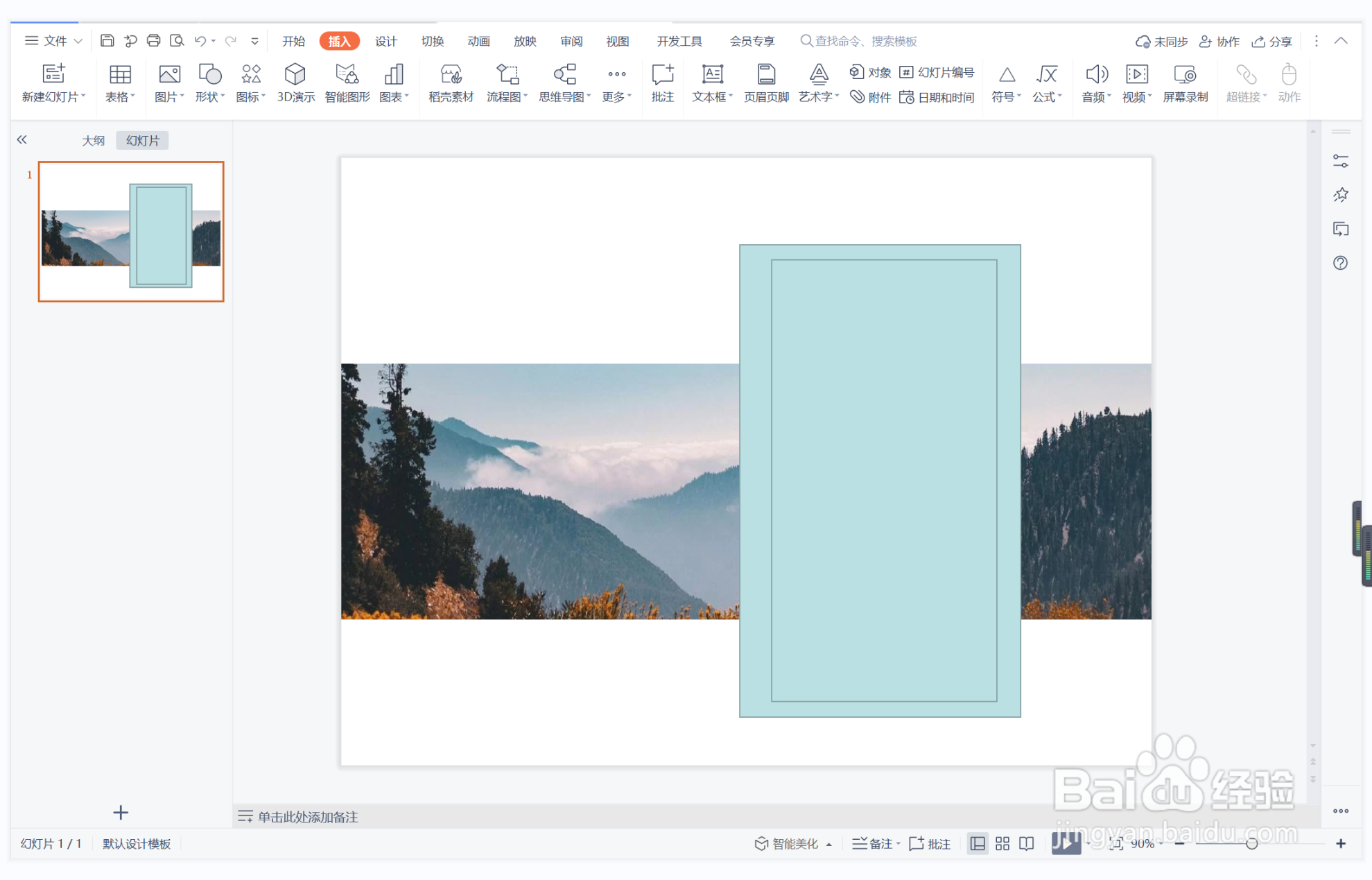
4、选中大矩形,颜色填充为灰色,设置为无边框。

5、选中小矩形,在绘图工具中点击填充,选择其中的“无填充颜色”。
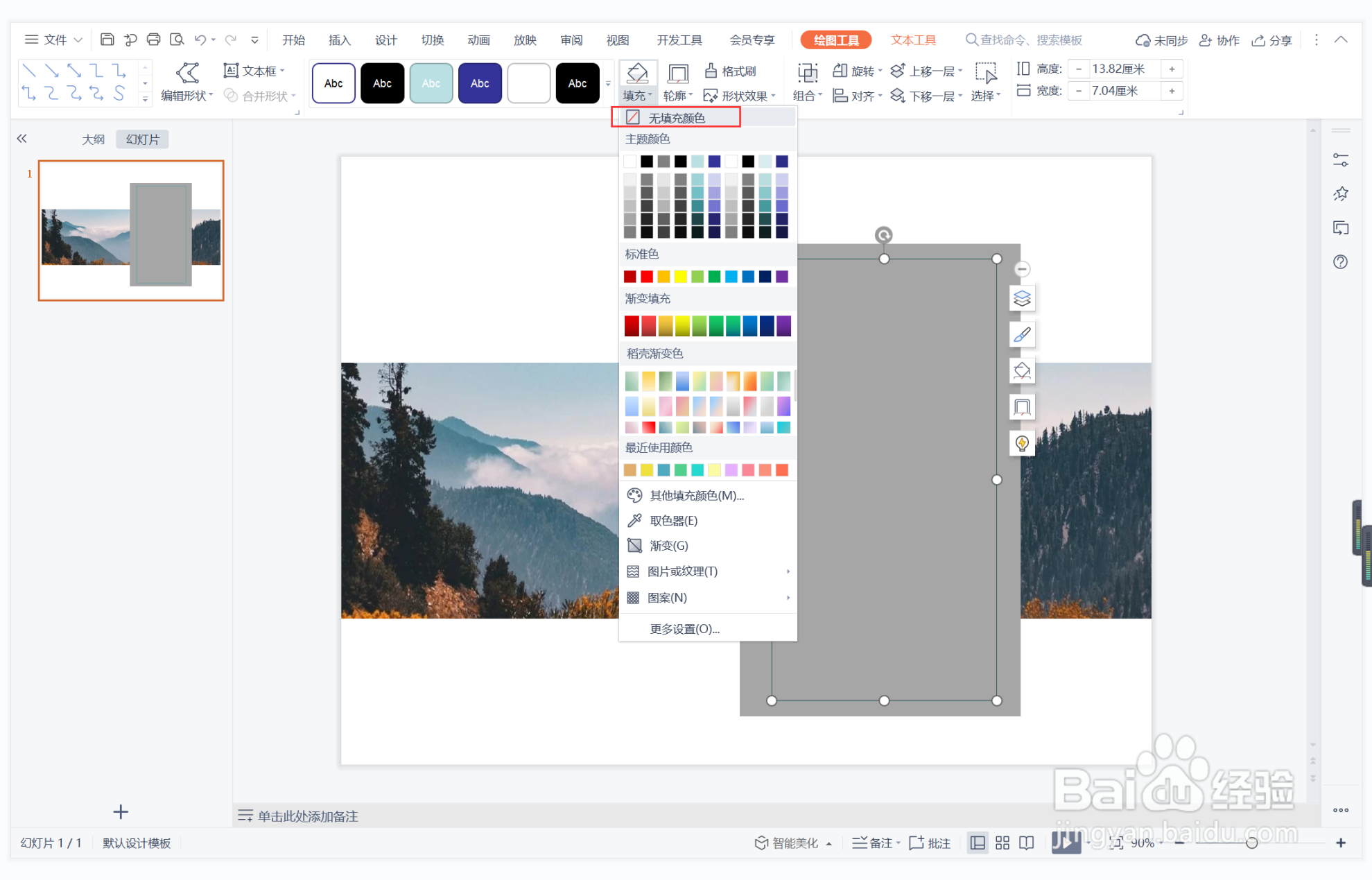
6、点击轮廓,线条颜色填充为白色,线条宽度设置为1.5磅。
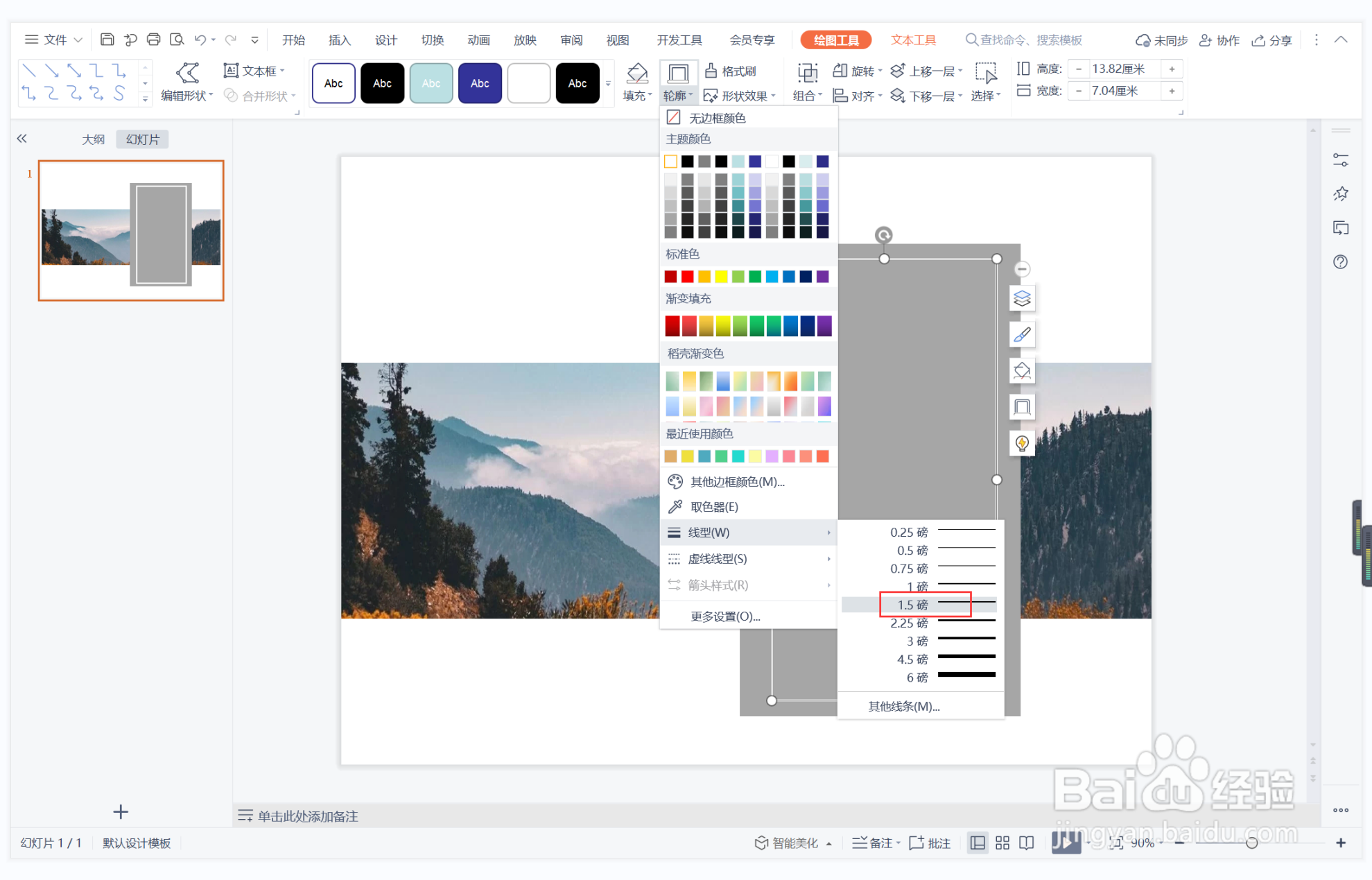
7、在矩形中输入标题和内容,字体填充为白色,这样曲径通幽型图文排版就制作完成了。

